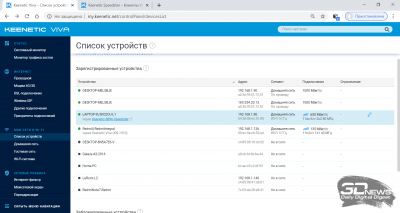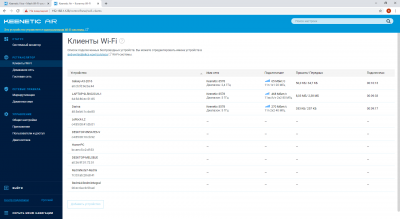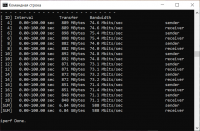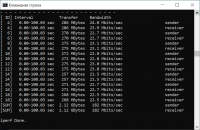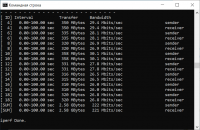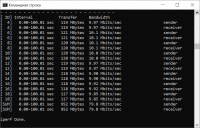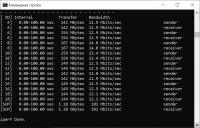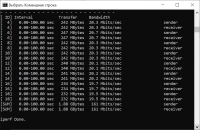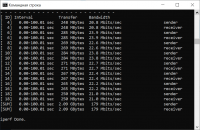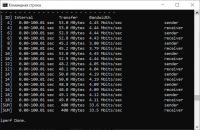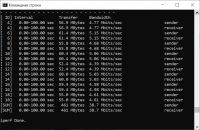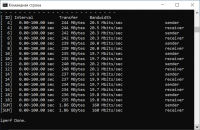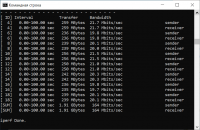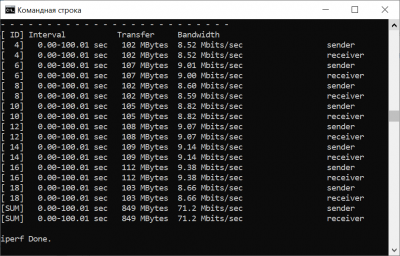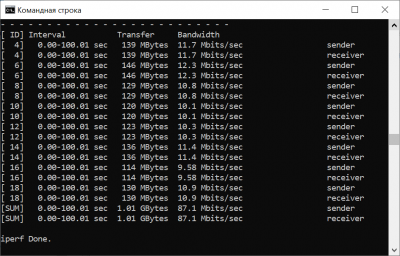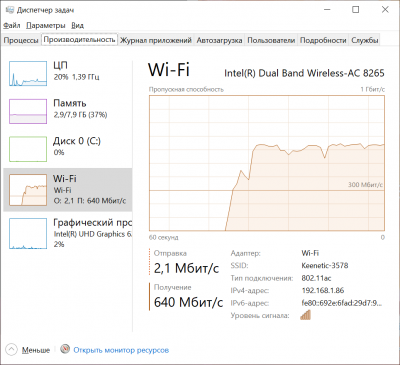Wi-fi роутеры на сегодняшний день вполне обычное устройство для каждого дома. Они помогают распространить интернет в необходимом пространстве для большого количества устройств. Keenetic Speedster не является исключениеи в этом деле. Сегодня я постараюсь рассказать обо всех его преимуществах и недостатках.
Комплектация
В комплектацию роутера Keenetic Speedster входят:
- Роутер
- Блок питания
- Кабель/патч-корд
- Инструкция

По части оформления и комплектации в целом ничего особо не изменилось. Все осталось на прежнем уровне. Коробка такая же прочная и плотная, как и в остальных моделях Keenetic. На ней отображены полные технические характеристика роутера, его функциональные возможности и поддержка дополнительным софтом от компании-производителя.
Блок питания, кабель и мануал также остаются неизменными атрибутами комплектации данного вида устройств. Стандартный блок питания на 12 вольт и 1 ампер. Комплектный кабель 8-жильный с поддержкой до 1000 мегабит. Инструкция довольно понятная, на русском языке, что очень удобно.
Достоинства
Поговорим о преимуществах этого роутера. Сперва стоит сказать о «начинке» устройства, поскольку она и есть главный плюс. Аналогично другим моделям Keenetic с гигабитными сетевыми портами, Keenetic Speedster оснащен SoC Mediatek с двумя мощными вычислительными ядрами на борту, мощность которых способна выполнять 4 потока и работать на частоте 880 МГц в модификации MT7621DAT. Также имеется оперативная память на 128 мб стандарта Ддр 3, а также 32 мб flash-памяти для прошивки. В принципе, такого количества памяти хватит за глаза и будет хватать даже для установки других возможных модулей прошивки.

Процессор здесь играет самую важную роль, так как все 5 гигабитных сетевых портов работают благодаря нему. К SoC подсоединены 2 радиочастотных блока — MT7603EN для сигнала на 2,4 ГГц и MT7613BEN для 5 ГГц. Стоит отметить, что последний радиоблок имеет поддержку протокола 802.11ac. Оба радиочастотных блока оснащены 2 квадратными антеннами, поворачивающимися на 180 градусов и которые позволяют достигать скорости подключения 300 и 867 Мбит/с для режима 802.11n в частотных диапазонах 2,4 ггц и 802.11ac для 5 ггц.

Также стоит сказать о возможностях бесшовного покрытия с помощью Keenetic Speedster огромных территорий. Грубо говоря, 3 таких роутера могут обеспечить вай-фаем 220 кв.м. Сделать это можно с помощью режима ретранслятора, расположенного на боковой стороне устройства. Ну и в качестве дополнительного плюса отмечу специальные выимки/отверстия на самом роутере, с помощью которых его очень удобно крепить к стене.

Также отдельной похвалы заслуживает простота настройки. То есть вы подключаете само устройство к компьютеру, а затем заходите в веб-интерфейс Keenetic и просто следуете за меню. Тех настроек, которые даст вам автоматическая настройка, будет вполне достаточно для обычного пользователя. А если вы продвинутый «гик», то спокойно сможете настроить роутер под себя, поигравшись с настройками.
Таким образом, характеристики и возможности данной модели вполне оправдывают ее стоимость, а также дополняет линейку качественных устройств Keenetic. Данный роутер является золотой серединой в линейке компании, так как характеристики устройства весьма обширны, но не дотягивают до топовых Giga и Ultra, но значительно превосходит бюджетные модели от Keenetic.
Недостатки
К сожалению, без недостатков не обошлось. Данный роутер не имеет портов USB, что может представить дискомфорт тем пользователям, которые хотят использовать возможности роутера в качестве сервера DLNA для раздачи медийного контента.
Также среди недостатков выделю стоимость, поскольку она ощутимо выше по сравнению с аналогичными по характеристикам роутерами от других производителей.
Тестирование производительности
Решил немного дополнить обзор своими тестами. Все основные тесты проводил на прошивке 3.6.10. Сперва проводил проверку на скорость маршрутизации на всех возможных типах подключения к моему провайдеру (L2TP, PPPoE, IPoE, PPTP).

Как можно увидеть на картинке, все тестовые подключения соответствуют скоростям самих портов. Единственное снижение скорости можно наблюдать только в отношении PPTP и L2TP, что обусловлено, в основном, обработкой процессором трафика маршрутизации. Таким образом, напрашивается вывод, что данный роутер отлично подойдет для тарифов интернета больше 100 мбит/с.
Затем я стал проверять возможную зону покрытия сигнала. Использовался при этом телефон Samsung A32, где имеется контролер с поддержкой 2 частотных диапазонов и стандарта 802.11ас. Скорость при его подключении к Keenetic Speedster достигала 433 и 150 мегабит в диапазонах 5 ггц и 2,4 ггц. Проверку осуществлял в частном доме, расположив при этом телефон в 3 разных местах. Сперва в комнате без каких-либо препятствий сигналу при расстоянии чуть более четырёх метров, затем в комнате с одной стеной и под конец через две несущие стены при расстоянии чуть меньше восьми метров. Также отмечу, что во время тестов в эфире находилось несколько сетей в 5 ггц и огромное количество сетей в 2,4 ггц.

Итак, мы видим, что результаты скоростей в диапазоне 2,4 ггц довольно ожидаемы — при близком расположении смартфона скорость достигала 80 мегабит, а при увеличении расстоянии падала до 15-20 мегабит.

Но совершенно резонно будет тестировать данный роутер в диапазоне 5 ггц. Здесь, как мне показалось, все гораздо интереснее, поскольку на выходе мы имеем приблизительно 200 мегабит вне зависимости от того, где находится смартфон.
Напоследок протестируем скорость работы VPN-сервера. При спользовании протоколов PPTP, L2TP/IPSec и SSTP я брал обычный клиент в 10 виндовс. А для OpenVPN и WireGuard применялись клиенты со сторонних сайтов. Настройка первых 3 пртоколов прошла довольно просто и не отняла много времени, а вот с OpenVPN и WireGuard пришлось немного повозиться, но помог официальный сайт Keenetic, где в разделе поодержки нашёл необходимые мне инструкции по настройке.
Протоколы PPTP и L2TP/IPSec понравились присутствием клиентов у практически всех ОС, а также довольно большой скорстью при защищенном поключении. Это очень пригодиться для пользователей, использующих защищенное подключение.
Выводы
Отличный роутер и цену свою полностью оправдывает. Будет идеальным вариантом для тех, кто хочет много фишек Keenetic, но покупать слишком дорогие модели нет желания. Также может стать замечательным помощником в создании полноценной mash-системы дома. Минусы у данного роутера весьма незначительные, лично мое мнение, и поэтому я однозначно рекомендую Keenetic Speedster к покупке за большой функционал, качество и долговечность.
Первые модели актуальной линейки беспроводных роутеров компании были представлены еще осенью 2017 года. Тогда было анонсировано сразу девять моделей разного уровня. На страницах нашего сайта уже были протестированы топовая модель Keenetic Ultra KN-1810, более доступная Keenetic Giga KN-1010, самая доступная из двухдиапазонных Keenetic City KN-1510 и пара младших — Keenetic Start KN-1110 и Keenetic Omni KN-1410. Уже на старте было заметно, что компания, опираясь на актуальные оценки рынка, уделяет мало внимания продуктам с гигабитными сетевыми портами, хотя поддержка беспроводного протокола 802.11ac для диапазона 5 ГГц, для которого минимальный вариант по скорости подключения — 433 Мбит/с с реальной производительностью немногим более 200 Мбит/с, есть у многих устройств.
Так что, безусловно, из добавленных с тех пор еще четырех моделей наибольший интерес представляют Keenetic Viva KN-1910 и Keenetic Speedster KN-3010. Они относятся к классам AC1300 и AC1200, поддерживая 802.11ac со скоростью подключения 867 Мбит/с, имеют гигабитные проводные порты и двухъядерный процессор Mediatek серии MT7621A. У старшей дополнительно есть два порта USB 2.0 и увеличен объем флэш-памяти для возможности установки дополнительных программных модулей.

В данной статье мы познакомимся с Keenetic Speedster KN-3010, который, имея рекомендованную стоимость 5990 рублей (примерно в два раза ниже топовой модели Keenetic), является самым доступным решением компании с гигабитными портами.
Комплект поставки, внешний вид и аппаратные характеристики
С точки зрения оформления и комплекта поставки ничего нового компания не придумала, да это и не требуется. Используется качественная коробка из крепкого картона с описанием технических характеристик, ключевыми особенностями модели, возможностями программного обеспечения.

В комплект поставки роутера входят блок питания, патч-корд, краткая инструкция. Блок питания стандартного формата для установки в розетку. Параметры — 12 В 1 А. Компактные размеры позволяют не блокировать соседние розетки в пилоте. Патч-корд плоский, серого цвета в тон роутеру. Инструкция на русском языке в формате «гармошки». В ней описаны все индикаторы, органы управления и порты. Также в ней приводится набор действий для подключения роутера к интернету, есть информация о технической поддержке и все необходимые контакты.

Сайт производителя имеет обширный раздел поддержки, в котором кроме привычных обновлений прошивки и технических описаний представлено очень много статей по настройке и использованию основных и дополнительных функций оборудования. Гарантия на устройство, при условии регистрации на сайте, составляет четыре года.

Дизайн корпуса роутера аналогичен другим моделям последней линейки, представленной пару лет назад. Используется сочетание белого и серого пластика с матовой поверхностью. Габаритные размеры без учета антенн и подключений кабелей составляют 158×110×30 мм, как и у некоторых других моделей линейки.

На верхней панели мы видим небольшой скос в передней части. На нем находятся неяркие светодиодные индикаторы в количестве четырех штук и одна кнопка управления. Три основных светодиода показывают состояние устройства, подключение к интернету, активность Wi-Fi. Четвертый имеет программно определяемое назначение и с заводскими настройками сигнализирует миганием наличие новой прошивки. Действие для кнопки также можно менять. С настройками по умолчанию она отвечает за включение-выключение Wi-Fi и запуск подключения клиентов по технологии WPS.

На дне по всем краям есть скосы, на которых расположены решетки вентиляции. Также здесь мы видим четыре небольшие резиновые ножки и отверстия специальной формы для крепления на стену. Во втором случае можно ориентировать корпус портами в любом направлении.
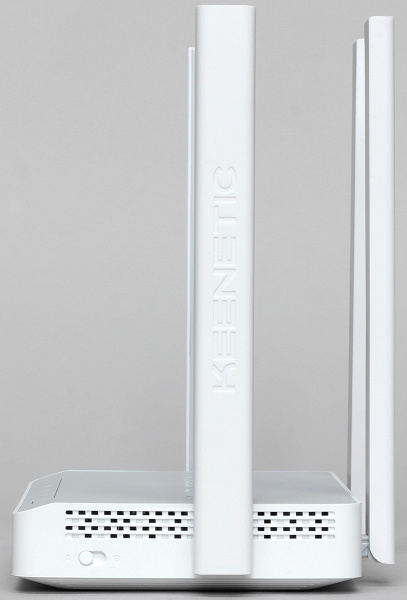
На боковых сторонах тоже есть решетки вентиляции. Справа находится аппаратный переключатель режима, упрощающий настройку роутера в дополнительных режимах.

Задняя панель вполне стандартная — скрытая кнопка сброса, вход блока питания, порты WAN и четыре LAN (напомним, что в Keenetic это деление условно — режим работы определяется программно).

Четыре несъемные антенны роутера имеют по две степени свободы (поворот вдоль оси на 180 градусов и наклон на 90 градусов с фиксацией в трех положениях) и располагаются на боковых и задней сторонах. Антенны достаточно крупные — 19×175×8 мм.

Как и другие модели компании с гигабитными сетевыми портами, Keenetic Speedster использует SoC Mediatek с двумя вычислительными ядрами, способными выполнять четыре потока и работающими на частоте 880 МГц в модификации MT7621DAT. Объем оперативной памяти стандарта DDR3 составляет 128 МБ. Для прошивки предусмотрено 32 МБ флэш-памяти. С учетом отсутствия порта USB и связанных с ним сервисов, этого должно быть достаточно в том числе и для установки дополнительных модулей прошивки.

Все пять гигабитных проводных сетевых портов реализованы силами основного процессора. К SoC подключены два радиоблока — MT7603EN для работы в диапазоне 2,4 ГГц и MT7613BEN для 5 ГГц. Последний относится ко второму поколению решений с поддержкой протокола 802.11ac. Оба радиоблока получили по две антенны, что обеспечивает скорости подключения 300 и 867 Мбит/с для 802.11n в диапазоне 2,4 ГГц и 802.11ac в диапазоне 5 ГГц соответственно.

По своим характеристикам и стоимости модель логично дополняет линейку и занимает в ней вполне ожидаемое место между двухдиапазонными устройствами верхнего сегмента с портами USB и решениями с портами 100 Мбит/с.
Настройка и возможности
Решения Keenetic в настоящий момент обладают наиболее широкими возможностями встроенного программного обеспечения в сегменте домашнего оборудования. При этом все модели не отличаются между собой, за исключением связанных с аппаратными характеристиками функций (в частности, сервисами обслуживания портов USB). Еще одной приятной особенностью является активное развитие прошивок и достаточно частое появление новых возможностей. Из недавнего можно отметить реализацию протокола WireGuard для VPN-сервера и новых вариантов удаленного доступа к файлам на подключенном накопителе. Последнее, правда, не актуально для рассматриваемой в этой статье модели и заслуживает отдельного разговора. Коротко пройдемся по основным возможностям прошивки.

Настройка роутера осуществляется через привычный веб-интерфейс, в котором есть русская версия, мастер первой настройки и встроенная справочная система. В качестве альтернативного варианта предусмотрены фирменные приложения мобильных устройств. Последние дополнительно обеспечивают и удаленное управление устройством в том числе через облачный сервис компании, не требующий белого адреса от провайдера.

Дизайн интерфейса прошивок серии 3.x.x достаточно удобный. В левой части находится основное меню навигации. Кроме знакомой страницы «Системный монитор», где собрана вся информация о текущем состоянии роутера, относительно недавно в группе «Статус» появилась страница «Монитор трафика хостов», на которой можно оценить использование интернет-канала клиентами. Причем можно смотреть как суммарный трафик, так и по каждому клиенту отдельно. История сохраняется максимум на сутки.
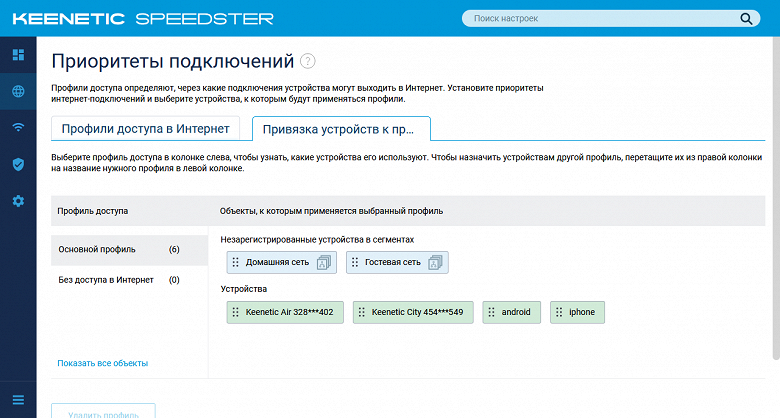
Для подключения к интернету поддерживаются все распространенные протоколы. При этом можно запрограммировать сразу несколько соединений, включая VPN и Wi-Fi, реализовать отказоустойчивость или распределение клиентов по разным каналам (например, вывести ТВ-приставку в интернет через VPN). Поддерживается работа сервисов IPTV, включая мультикаст и VLAN.
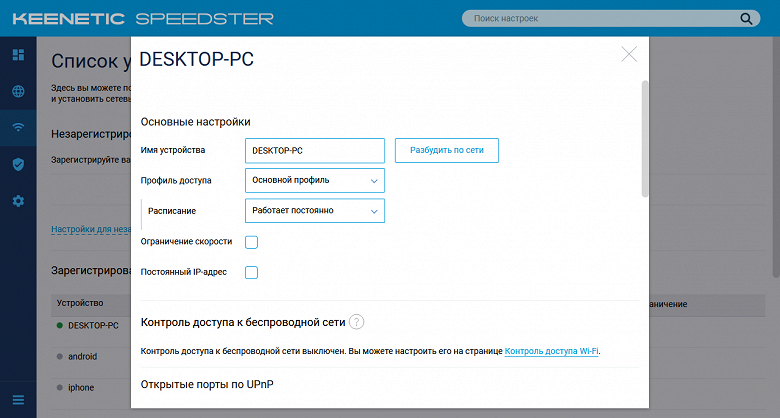
Клиентам локальной сети, после регистрации на роутере, можно назначать профили фильтрации DNS, расписание доступа к интернету, ограничения скорости и другие параметры. При этом можно также создать несколько профилей для локальной сети для реализации гостевого доступа, сегмента для устройств IoT и так далее.
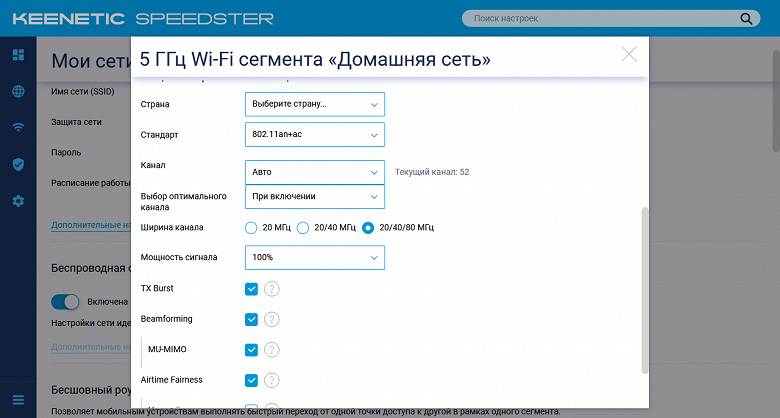
Для беспроводных точек доступа кроме привычных параметров имени и пароля, предусмотрены расписание, выбор стандарта, канала, мощности и различных дополнительных опций (MU-MIMO, Airtime Fairness, Beamforming и т. п.). Система поддерживает белые и черные списки доступа, современные технологии роуминга, а также организацию сети Mesh, о чем будет рассказано далее в этой статье.
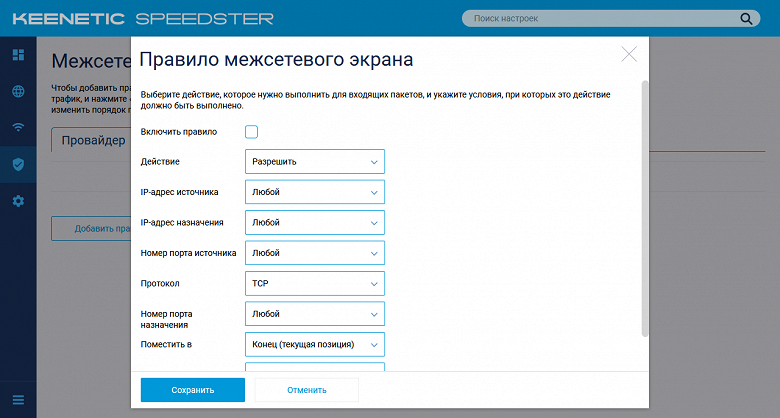
В разделе «Сетевые правила» настраиваются сервисы фильтрации DNS — Яндекс.DNS, SkyDNS или AdGuard DNS. При этом можно прямо из интерфейса роутера назначать профили клиентам. Также здесь представлены настройки межсетевого экрана, в котором можно для каждого интерфейса назначить свой набор правил для входящего трафика. Для доступа к ресурсам внутренней сети предусмотрена настройка правил трансляции портов и поддержка UPnP. Пользователь также может добавить свои маршруты в таблицу маршрутизации, что может пригодиться в сложных сетевых конфигурациях или, например, желании получить доступ к определенным хостам через VPN.
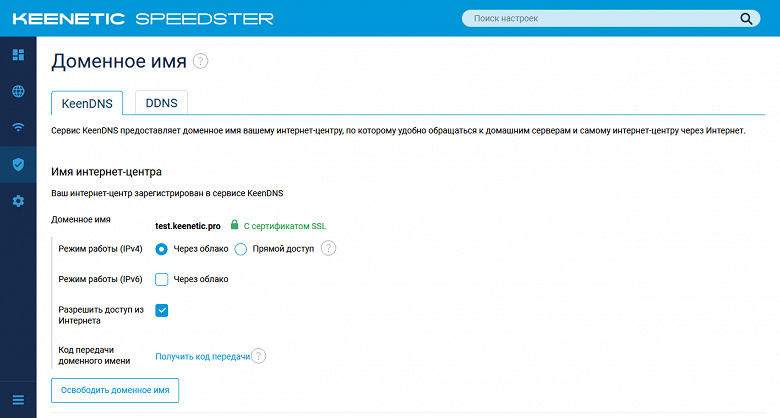
Кроме стандартного клиента DDNS с поддержкой нескольких популярных сервисов, компания предлагает собственную реализацию — KeenDNS. Данный сервис имеет несколько уникальных особенностей: поддерживает работу с официальными сертификатами SSL (Let’s Encrypt) и позволяет получить удаленный доступ с серым адресом от провайдера через облако не только для самого роутера, но и для сервисов в локальной сети и SSTP VPN.

В разделе «Управление» на странице «Общие настройки» находится пункт обновления прошивки роутера. При этом данная операция может работать и автоматически, включая выбор расписания. Для домашних пользователей это отличный вариант поддержания устройства в актуальном состоянии. Напомним также, что прошивки у Keenetic являются модульными и список компонентов пользователь выбирает самостоятельно. При необходимости здесь же вы можете скачать текущую прошивку и конфигурацию роутера с целью резервного копирования. Кроме того, здесь есть настройки функции кнопки на корпусе, индикатора, скоростей проводных портов, кнопки перезагрузки и сброса конфигурации.
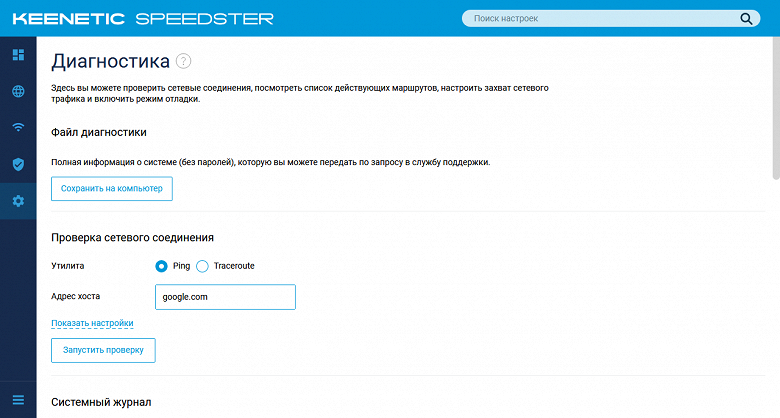
Другие страницы раздела посвящены дополнительным приложениям (в данной модели — это преимущественно серверы VPN), настройкам прав пользователей, доступу к утилитам диагностики (включая журнал событий, режим отладки, просмотр списка сетевых сессий и так далее).
В целом, если говорить про ключевые функции устройства, включая доступ к интернету и Wi-Fi, настройка не представляет особых сложностей для пользователей с любым уровнем подготовки. В то же время из-за существенно расширенных возможностей с дополнительными пакетами, интерфейс становится запутаннее. Пока компании удается сохранить разумный уровень сложности и будем надеяться, что так будет и дальше.
Тестирование производительности
Основное тестирование роутера проводилось с прошивкой версии 3.3.16. Начнем, как обычно, с проверки скорости маршрутизации при разных типах подключения к провайдеру.
| IPoE | PPPoE | PPTP | L2TP | |
| LAN→WAN (1 поток) | 934,8 | 927,8 | 898,0 | 813,0 |
| LAN←WAN (1 поток) | 926,3 | 921,4 | 891,9 | 880,6 |
| LAN↔WAN (2 потока) | 1705,6 | 1632,6 | 1132,8 | 780,2 |
| LAN→WAN (8 потоков) | 927,9 | 924,9 | 879,2 | 749,4 |
| LAN←WAN (8 потоков) | 932,3 | 925,4 | 891,5 | 888,8 |
| LAN↔WAN (16 потоков) | 1565,6 | 1503,9 | 1066,2 | 713,6 |
Практически во всех случаях роутер обеспечивает близкие к скорости портов скорости. Только в дуплексе с PPTP и L2TP из-за необходимости обработки трафика процессором результаты снижаются. Так что можно говорить о том, что устройство хорошо подходит для работы на тарифах более 100 Мбит/с.
Первая оценка возможностей беспроводных точек доступа проводилась совместно с адаптером Asus PCE-AC88, как одним из наиболее производительных на рынке. Его возможности превышают характеристики проверяемого роутера — он относится к классу AC3100 и обеспечивает скорости подключения до 1000 и 2167 Мбит/с в диапазонах 2,4 и 5 ГГц соответственно. Тест проводился при размещении клиента на расстоянии четырех метров от роутера в прямой видимости.
| 2,4 ГГц, 802.11n | 5 ГГц, 801.11ac | |
| WLAN→LAN (1 поток) | 163,1 | 358,6 |
| WLAN←LAN (1 поток) | 145,6 | 420,3 |
| WLAN↔LAN (2 потока) | 171,6 | 493,4 |
| WLAN→LAN (8 потоков) | 189,4 | 551,4 |
| WLAN←LAN (8 потоков) | 149,5 | 641,0 |
| WLAN↔LAN (8 потоков) | 181,3 | 681,5 |
С рассматриваемым роутером скорости подключения адаптера составили 300 и 867 Мбит/с, так что полученные результаты можно считать отличными: реальная скорость работы в диапазоне 2,4 ГГц составила 150-190 Мбит/с, а в диапазоне 5 ГГц — 360-680 Мбит/с. Что бы не говорили оценки рынка, все-таки сегодня роутеры с поддержкой любых вариантов 802.11ac должны использовать гигабитные проводные порты.
Для проверки зоны покрытия использовался смартфон Zopo ZP920+, имеющий двухдиапазонный контроллер Wi-Fi с поддержкой 802.11ac. Скорости его подключения к тестируемому роутеру составили 150 и 433 Мбит/с в диапазонах 2,4 и 5 ГГц соответственно. Проверка проводилась в городской квартире с размещением смартфона в трех точках — в пределах одной комнаты без препятствий на расстоянии четырех метров, через одну некапитальную стену примерно на четырех метрах и через две некапитальные стены на расстоянии около восьми метров. Во время проверки в эфире присутствовало более десятка сетей в 2,4 ГГц и несколько в 5 ГГц.
| 4 метра | 4 метра/1 стена | 8 метров/2 стены | |
| WLAN→LAN (1 поток) | 58,4 | 49,1 | 17,0 |
| WLAN←LAN (1 поток) | 72,3 | 69,0 | 15,6 |
| WLAN↔LAN (2 потока) | 77,2 | 64,5 | 18,5 |
| WLAN→LAN (8 потоков) | 67,9 | 55,5 | 13,2 |
| WLAN←LAN (8 потоков) | 72,3 | 61,7 | 15,3 |
| WLAN↔LAN (8 потоков) | 63,2 | 62,4 | 12,4 |
С учетом скорости соединения и условий тестирования, полученные в 2,4 ГГц результаты вполне ожидаемы — до 80 Мбит/с на близком расстоянии превращаются в 10-20 Мбит/с при удалении.
| 4 метра | 4 метра/1 стена | 8 метров/2 стены | |
| WLAN→LAN (1 поток) | 206,9 | 217,8 | 157,9 |
| WLAN←LAN (1 поток) | 220,9 | 220,5 | 215,4 |
| WLAN↔LAN (2 потока) | 232,2 | 230,9 | 192,1 |
| WLAN→LAN (8 потоков) | 232,8 | 239,5 | 183,7 |
| WLAN←LAN (8 потоков) | 246,8 | 230,0 | 218,3 |
| WLAN↔LAN (8 потоков) | 229,6 | 229,3 | 205,9 |
Но, конечно, выбранное оборудование существенно более интересно использовать именно в диапазоне 5 ГГц. Здесь мы получаем около 200 Мбит/с независимо от места размещения клиента.
Порта USB у данной модели нет, так что последний тест в этом разделе — оценка скорости работы сервера VPN. Для протоколов PPTP, L2TP/IPSec и SSTP применялся стандартный клиент в Windows 10, а для OpenVPN и WireGuard — клиенты с сайтов соответствующих проектов. Первые три сервиса настроить очень просто — требуется буквально только включить несколько галочек и выбрать пользователей (конечно, установив предварительно в прошивку соответствующий модуль). С OpenVPN и WireGuard все немного сложнее, но в разделе поддержки сайта Keenetic есть подробные инструкции и для них.
| PPTP | PPTP MPPE | L2TP/IPSec | |
| клиент→LAN (1 поток) | 270,7 | 85,1 | 90,3 |
| клиент←LAN (1 поток) | 238,5 | 78,1 | 49,3 |
| клиент (2 потока) | 326,0 | 119,3 | 88,0 |
| клиент→LAN (8 потоков) | 264,3 | 80,8 | 83,1 |
| клиент←LAN (8 потоков) | 238,9 | 77,3 | 84,2 |
| клиент↔LAN (8 потоков) | 328,2 | 115,2 | 83,3 |
Традиционные протоколы PPTP и L2TP/IPSec интересны, прежде всего, наличием встроенных клиентов у большинства операционных систем, включая мобильные. При этом они в реализации на тестируемом роутере обеспечивают достаточно высокую скорость защищенного подключения.
| SSTP | OpenVPN | Wireguard | |
| клиент→LAN (1 поток) | 29,6 | 21,8 | 211,4 |
| клиент←LAN (1 поток) | 21,0 | 22,5 | 152,2 |
| клиент (2 потока) | 26,0 | 20,4 | 187,3 |
| клиент→LAN (8 потоков) | 25,6 | 19,6 | 215,5 |
| клиент←LAN (8 потоков) | 20,0 | 16,8 | 170,6 |
| клиент↔LAN (8 потоков) | 21,5 | 15,0 | 194,3 |
SSTP, благодаря возможности работы и через облако Keenetic может пригодиться тем, у кого нет возможности получить от провайдера белый адрес. Хотя, конечно, скорость в данной конфигурации будет ниже, чем показанная с прямым подключением. OpenVPN может похвастаться широкой поддержкой различных платформ и гибкими возможностями настройки, но в большинстве случаев вам придется самостоятельно устанавливать программу-клиент для работы с ним. Новичок среди VPN-решений — WireGuard — начал очень неплохо с точки зрения производительности. Написанный «с нуля» протокол в данном случае является самым быстрым из защищенных вариантов и показывает около 200 Мбит/с.
Wi-Fi-система
Полтора года назад мы уже упоминали технологию Wi-Fi-системы Keenetic в одной из публикаций. С тех пор компания усовершенствовала решение и добавила в него новые возможности (в частности, поддержку беспроводного подключения для однодиапазонных моделей и быстрые переходы с WPA3). Впрочем, в основном речь идет о «спрятанных под капотом» функциях, которые не видны непосредственно пользователю. Посмотрим, как обстоят дела сейчас. Заметим, что проверка проводилась на более свежей версии прошивок, чем основное тестирование.
Как мы помним, для обеспечения большой зоны покрытия в квартирах, частных домах или офисах с высокой скоростью предпочтительным вариантом является использование нескольких точек доступа. В этом случае возникает несколько вопросов, включая процесс перехода клиентов от одной точки к другой и управления всей системой. В общем случае, первая задача, на наш взгляд, часто является переоцененной с точки зрения важности — большинство современных сетевых протоколов и сервисов без особых затруднений способны самостоятельно справиться с кратковременными задержками в передаче пакетов, а ситуации, когда пользователю требуется перемещаться между точками во время общения или просмотра потокового видео возникают редко. В общем случае в стандартах Wi-Fi уже давно существуют специальные протоколы, созданные как раз для решения задач роуминга клиентов между точками доступа, но, к сожалению, их практические реализации в клиентах не всегда оказываются эффективны, не говоря уже о совместимости. Wi-Fi система от Keenetic поддерживает и старается использовать 802.11k/r/v, но в реальности очень многое зависит от оборудования клиента. А вот второй вопрос — управление — уже более интересен. При этом его можно разбить на две части. Во-первых, хочется иметь контроль за собственно сетями Wi-Fi и их параметрами из одного места, а не настраивать независимо каждую точку доступа. Во-вторых, аналогичным образом хочется управлять клиентами и их свойствами, включая контроль доступа, скорости и так далее, а применение «обычных» повторителей может привести к невозможности идентификации основным роутером клиентов на них.
Wi-Fi-система Keenetic ориентирована как раз на решение этих задач. Полный контроль за объединенной беспроводной сетью осуществляется с основного роутера, на котором установлен соответствующий компонент. При этом он производит «захват» дополнительных узлов под свое управление, хотя последние и сохраняют некоторые автономные функции. В результате пользователь настраивает беспроводные сети только на основном роутере, а все изменения автоматически транслируются на узлы. Кроме того, все устройства имеют общую базу клиентов, так что к последним могут применяться все обычные правила, включая расписания доступа, фильтры DNS, ограничения скорости и другие. Посмотрим, как все это настроить с учетом того, что собственно подключение к интернету и начальные настройки Wi-Fi уже проведены.
Для начала нужно убедиться, что на основном роутере установлен компонент «Wi-Fi-система». После этого можно приступать к добавлению дополнительных узлов. Система позволяет использовать для объединения как кабель, так и Wi-Fi. В первом случае нужно подключить любой порт дополнительного узла в один из портов LAN основного роутера. Во втором система автоматически создает отдельную скрытую беспроводную сеть для взаимодействия узлов. Заметим, что в отличие от решений некоторых других производителей подобных продуктов, в Keenetic нет именно выделенного беспроводного канала, поскольку радиоблоков в роутерах только один или два. Это понятным образом сказывается на общей производительности сети, однако не приводит к повышению стоимости продуктов.
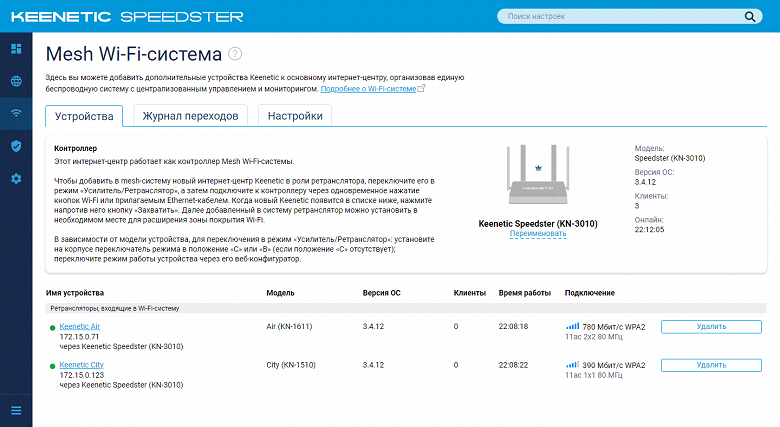
Если дополнительное устройство оборудовано аппаратным переключателем режима работы, то его очень просто подключить к системе. Для этого достаточно выбрать переключателем режим точки доступа или ретранслятора, включить питание и после загрузки с использованием кнопок на корпусах устройств осуществить беспроводное соединение. Или же можно соединить устройства кабелем. Далее в меню основного роутера необходимо активировать «захват» нового узла в Wi-Fi-систему. При этом на дополнительном узле будет автоматически обновлена прошивка, если она не последней версии.
В случае, если у дополнительного устройства нет аппаратного переключателя, процедура немного сложнее. В частности, вам потребуется каким-то образом сначала подключиться к новому роутеру и изменить режим его работы. Как это сделать — зависит уже от ваших возможностей. Можно использовать отдельный компьютер и кабельное подключение или же можно воспользоваться Wi-Fi на ноутбуке или смартфоне/планшете. Далее при прохождении мастера настройки в браузере выбираем режим «Усилитель/ретранслятор». После перезагрузки новый узел можно подключать к основной сети и интегрировать в Wi-Fi-систему. На самом деле, описание занимает больше времени, чем реальные действия.
Для проверки данного сценария в дополнение к Keenetic Speedster KN-3010 мы использовали Keenetic Air KN-1611 и Keenetic City KN-1510. Оба — двухдиапазонные, но с проводными портами только на 100 Мбит/с. Первый имеет переключатель режима, так что его интеграция в сеть прошла просто, второй сначала был переключен в нужный режим со смартфона. Оборудование мы сначала попробовали тестировать в небольшой квартире, но по факту смысла в этом не оказалось, поскольку одного основного роутера было достаточно, так что все перенесли в офисное помещение, которое один роутер уже точно не мог обеспечить комфортной беспроводной сетью (около 450 м², один этаж, капитальные и некапитальные стены, несколько отдельных комнат, опенспейс, серверное и сетевое оборудование и так далее). В эфире присутствовало несколько соседних сетей в диапазонах 2,4 и 5 ГГц.
В качестве основного клиента во время тестирования для начала мы попробовали использовать достаточно свежий смартфон Xiaomi Mi9, однако неожиданно оказалось, что роутер не видит в нем поддержки 802.11k/v/r. На самом деле, нужно было просто переподключить его к беспроводной сети, поскольку поддержку этих протоколов на роутере мы включили уже после первого сопряжения устройств. Также проверялись более простой смартфон Zopo ZP920+ с 802.11ac, но одной антенной, ноутбук с двухдиапазонным адаптером с 802.11ac, пара Apple iPhone разных поколений и современный Huawei P40 Pro.
Посмотрим сначала на вариант с объединением узлов кабелями. При нахождении около основного роутера клиенты работали на максимальных скоростях (для 802.11ac и подключения на скорости 867 Мбит/с — порядка 400 Мбит/с, и в два раза меньше для клиентов с одной антенной). Работа через City или Air осуществляется на ожидаемой скорости в 100 Мбит/с, поскольку ограничением выступают их проводные порты. Проверка переключения клиента между узлами происходила в сценариях просмотра ролика в YouTube и видеосвязи в Skype. Никаких негативных моментов замечено не было. Все работало аналогично схеме с использованием одного роутера. Напомним, что в общем случае Wi-Fi, независимо от используемого оборудования, нельзя считать идеально стабильной средой. С другой стороны, те же онлайн-трансляции и общение не являются такими приложениями, которые катастрофически страдают от задержек и перерывов связи, тем более в условиях перемещения клиента. Заметим, что при работе исключительно по кабелю на странице «Настройки» раздела «Wi-Fi-система» можно отключить беспроводную транспортную сеть для повышения эффективности работы системы.
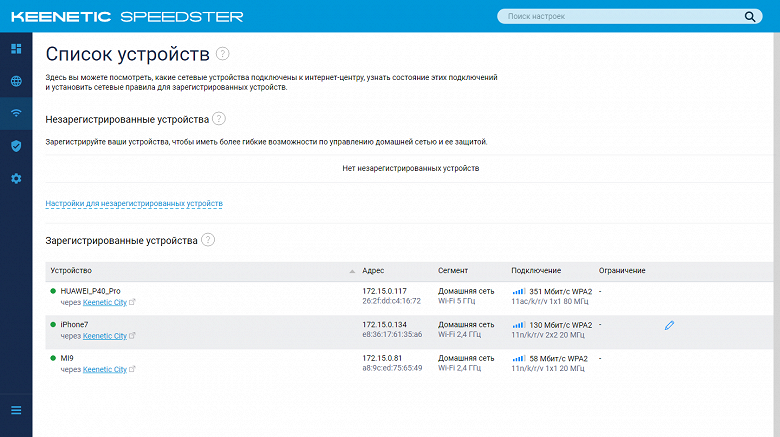
Во время работы системы на странице «Список устройств» приводится информация о том, к каким конкретно узлам и на какой скорости в настоящий момент подключены клиенты, что достаточно удобно. Заметим, что сами узлы сети (после захвата) в эти списки не входят и указаны на странице настроек Wi-Fi-системы. Также надо отметить, что узлы сохраняют доступность своих веб-интерфейсов и не связанных с Wi-Fi сервисов (например, при подключении USB-накопителя), так что вы мало потеряете в возможностях, если купите новый более мощный роутер, а старый будете использовать как узел.

При этом в случае работы без проводов на странице «Системный монитор» можно посмотреть качество связи с вышестоящим узлом, хотя проще узнать это на странице Wi-Fi-системы на основном роутере.
После отключения кабелей системе потребовалось некоторое время на перестроение — порядка пары минут. Учитывая, что эта процедура нечастая, большой проблемы в этом нет. Расстояния между роутерами составляли около десяти метров по схеме Speedster ↔ Air ↔ City. При работе клиента на последнем узле (City) скорость доступа составила порядка 50 Мбит/с, и этого вполне может хватать для большинства распространенных сценариев работы на смартфоне. В данном случае мы видим, что использование 802.11ac будет востребовано даже при проводных портах устройств 100 Мбит/с. Так что если вы планируете расширять зону покрытия беспроводной сети без прокладки новых проводов, можно неплохо сэкономить, используя Keenetic Air. Что касается стабильности связи при переходе между узлами, то в данном сценарии она ожидаемо хуже, чем при объединении устройств кабелем. С другой стороны, если требуется высокая производительность, а клиенты имеют адаптеры «круче», чем 802.11ac с одной антенной (класс AC1200 и выше), то очень рекомендуем строить сеть на устройствах с гигабитными сетевыми портами, например на том же Keenetic Speedster.

Напомним, что для устройств без поддержки протоколов быстрого роуминга Keenetic умеет использовать переход по PMK-кешу, что, конечно, не так эффективно, но в большинстве случаев достаточно быстро. Для такого клиента во время тестирования в указанных сценариях все-таки несколько раз были замечены «фризы» при перемещении между точками доступа. Но назвать это существенной проблемой, на наш взгляд, нельзя.
В целом система показала себя неплохо: простая настройка, управление из одной точки сетями Wi-Fi и клиентами. Очень понравились возможности контроля за работой системы — включая возможность понять, как подключены узлы между собой, и журнал с переходами клиентов между узлами. Хотя, конечно, во время обычной работы никто туда заглядывать не будет. Существенных замечаний к работе не было. Из пожеланий — показывать графическую схему текущих связей между узлами и более оперативно синхронизировать данные о том, куда конкретно и как подключен клиент.
Заключение
В сегменте домашнего беспроводного оборудования бренд Keenetic очень сильно выделяется среди конкурентов своими уникальными многофункциональными прошивками. При этом важно отметить, что большинство реализованных явно не «для галочки» функций и сервисов, к примеру сервер VPN, могут быть успешно использованы даже неподготовленными пользователями. Кроме того, напомним, что возможности программного обеспечения практически одинаковы у всех моделей Keenetic с учетом отличий в их аппаратной конфигурации. И это обязательно стоит учитывать при оценке устройств, поскольку сегодня домашний роутер — это все чаще не просто «Wi-Fi для гаджетов».
Рассмотренный в статье Keenetic Speedster KN-3010 является самым доступным устройством компании с гигабитными сетевыми портами. Все-таки сегодня, если нет цели максимально сэкономить или полной уверенности, что 100 Мбит/с хватит на сейчас и на ближайшие несколько лет, стоит смотреть именно на такой класс. Тем более, что даже недорогие мобильные устройства с поддержкой Wi-Fi 802.11ac в диапазоне 5 ГГц могут обеспечить более 200 Мбит/с реальной скорости.
К сожалению, данная модель лишена портов USB, что может быть важно тем пользователям, которые планируют использовать роутер в роли сервера DLNA для раздачи медиаконтента. По остальным характеристикам роутер выглядит неплохо: мощная SoC (та же, что в старших моделях серии), большой объем оперативной памяти, пять гигабитных сетевых портов, беспроводные модули на 300 Мбит/с в диапазоне 2,4 ГГц с протоколом 802.11n и 867 Мбит/с в диапазоне 5 ГГц с 802.11ac. При этом стоимость Speedster заметно выше, чем у конкурентов, если сравнивать их исключительно по цифрам технических характеристик. Про прошивку мы уже сказали выше. Отметим здесь только интересную реализацию системы Mesh для расширения зоны беспроводной сети.
Скорость маршрутизации у роутера — практически максимальная независимо от режима подключения к провайдеру. Работа в диапазоне 2,4 ГГц эффективна только на небольших расстояниях и/или в хороших условиях — при удалении от точки доступа скорость значительно снижается. А вот в диапазоне 5 ГГц можно рассчитывать на хорошее покрытие с высокой скоростью в квартирах среднего размера при отсутствии толстых капитальных стен. Также отметим высокую производительность серверов VPN.
Модель может быть интересна тем пользователям, которым не требуются связанные с портом USB функции, но хочется иметь быстрое, надежное и многофункциональное устройство. Кроме того, Keenetic Speedster может эффективно выступать в роли узла беспроводной системы.
В заключение предлагаем посмотреть наше видео о построении Mesh-сети на роутерах Keenetic Speedster и Air:
Наше видео о Mesh-сетях на роутерах Keenetic можно также посмотреть на iXBT.video
Гигабитный интернет-центр с Mesh Wi-Fi 5 AC1200, 4-портовым Smart-коммутатором и переключателем режима роутер/ретранслятор
Наиболее доступный в линейке Keenetic гигабитный интернет-центр с Mesh Wi-Fi класса AC1200. Он позиционируется как альтернатива модели Viva, когда не нужны USB-порты. Благодаря мощному процессору Speedster легко справится с ролью единственного или главного гигабитного роутера, обслуживающего VPN, интернет-фильтры и, например, Mesh Wi-Fi-систему из нескольких точек доступа и ретрансляторов. С другой стороны, в один щелчок переключателем режима, Speedster сам превращается в ретранслятор, который без дополнительной настройки войдет в гигабитную Wi-Fi-систему на базе старших моделей. Такое устройство удобно покупать поштучно для расширения бесшовного покрытия Wi-Fi на необходимую площадь.
Технические характеристики
| Индекс модели |
KN-3012 (
|
|---|---|
| Процессор | EN7561DU 900 МГц, 2 ядра |
| Оперативная память | 128 Мбайт DDR3 |
| Flash-память, Dual Image
|
128 Мбайт |
| Wi-Fi 2,4 + 5 ГГц | ✔ |
| Класс Wi-Fi | AC1200 |
| Антенны | 5 дБи |
| Порты Ethernet | 4 x 1 Гбит/с |
| Кнопка Wi-Fi/WPS | ✔ |
| Mesh Wi-Fi-система
|
Да, с переключателем на корпусе |
| Скорость сети Wi-Fi 2,4 ГГц | 300 Мбит/с (802.11n) |
|---|---|
| Скорость сети Wi-Fi 5 ГГц | 867 Мбит/с (802.11ac) |
| Маршрутизация IPoE/PPPoE | До 1800 Мбит/с в дуплексе |
| Маршрутизация L2TP/PPTP | До 800 Мбит/с |
| Бесшовный роуминг 802.11 k/r/v | ✔ |
|---|---|
| MU-MIMO
|
✔ |
| Airtime Fairness
|
✔ |
| Beamforming
|
✔ |
| Преднастроенная защита Wi-Fi | ✔ |
| WEP, WPA-PSK | ✔ |
| WPA2-PSK, WPA2-Enterprise | ✔ |
| WPA3-PSK, WPA3-Enterprise, OWE | ✔ |
| Multi-SSID и гостевая сеть | ✔ |
| Контроль доступа по MAC-адресам | ✔ |
| Wi-Fi Multimedia (WMM) | ✔ |
| IPoE, PPPoE, PPTP, L2TP, 802.1x | ✔ |
|---|---|
| Multi-WAN | ✔ |
| Policy routing | ✔ |
| Резервирование интернет-подключения | ✔ |
| Контроль соединения Ping checker | ✔ |
| Транзит PPPoE/PPTP/L2TP | ✔ |
| VLAN IEEE 802.1Q | ✔ |
| Таблица маршрутов (DHCP/Ручная) | ✔ |
| IntelliQoS
|
✔ |
| DHCP (клиент/сервер) | ✔ |
| IPv6 Dual Stack | ✔ |
| NAT
|
✔ |
| IGMP | ✔ |
| UDP to HTTP proxy
|
✔ |
| UPnP | ✔ |
| Ручное перенаправление портов | ✔ |
| Межсетевой экран SPI с защитой от DoS-атак | ✔ |
| Клиент/Сервер PPTP | ✔ |
| Клиент/Сервер L2TP over IPSec | ✔ |
| Клиент/Сервер OpenVPN | ✔ |
| Клиент/Сервер SSTP | ✔ |
| Ethernet-over-IP, IP-IP, GRE | ✔ |
| Клиент/сервер IPSec VPN | ✔ |
| Wireguard | ✔ |
| Клиент Dynamic DNS
|
✔ |
| Прямой или облачный доступ через KeenDNS | ✔ |
| HTTPS-защита доступа через KeenDNS | ✔ |
| Интернет-фильтр Яндекс.DNS
|
✔ |
| Родительский контроль SkyDNS
|
✔ |
| AdGuard ad blocker
|
✔ |
| Статистика трафика по клиентам | ✔ |
| Ограничение скорости по клиентам | ✔ |
| Расписание доступа по клиентам или интерфейсам | ✔ |
| Гостевой хотспот с авторизацией (Captive Portal) | ✔ |
| Облачная система удаленного мониторинга и управления
|
✔ |
|---|---|
| Мобильное приложение для Android и iOS
|
✔ |
| Веб-конфигуратор с мастером быстрой настройки и HTTPS защитой | ✔ |
| Командная строка (CLI) по TELNET/SSH | ✔ |
| Возможность управления из внешней сети | ✔ |
| Резервирование и восстановление конфигурации | ✔ |
| Автоматическое обновление системы | ✔ |
| Журналирование системных событий | ✔ |
| Размеры устройства без учета антенны, Ш x Г x В | 159 мм x 110 мм x 29 мм |
|---|---|
| Масса устройства | 296 г |
| Диапазон рабочих температур | 0–40 °С |
| Влажность окружающего воздуха при работе | 20–95% (отсутствие конденсации) |
| Напряжение электропитания | 100–240 В 50/60 Гц |
| Обновления | Не менее 4 лет, подробнее в статье |
|---|---|
| Гарантия | До 4 лет, подробнее в статье |
| Устройство | ✔ |
|---|---|
| Адаптер питания | 12 В 1 A |
| Кабель Ethernet | ✔ |
| Инструкция по применению | ✔ |
| EAC (Россия и ТС) |
С-CN.АЯ46.В.21865-21 |
|---|---|
| Нотификация (Россия и ТС) |
RU0000053585 |
К организации Mesh-сетей разные производители сетевого оборудования подходят по-разному. Кто-то разрабатывает для этого отдельные трёхдиапазонные модели, в которых для организации связи между узлами сети (backhaul-канала) используются отдельные модули Wi-Fi 5 ГГц. Такой вариант оказывается в безусловном выигрыше по части производительности (если измерять скорость обмена данными между наиболее удалёнными узлами), но не всегда оправдан с точки зрения стоимости.
Другие производители идут по более простому пути, организуя Mesh-сеть на основе уже имеющихся двухдиапазонных роутеров, частично доработав аппаратную и программную составляющие. В таких устройствах backhaul-канал строится на основе одного из интерфейсов, предназначенных для подключения клиентских устройств. Но в основном вендоры не спешат наделять функцией бесшовной беспроводной сети весь модельный ряд своих двухдиапазонных устройств, предлагая пользователю лишь отдельные модели, предназначенные для организации Mesh.
В Keenetic смотрят на это иначе и дают пользователю возможность организации беспроводной Mesh-сети с использованием любых современных роутеров компании. Главное, чтобы все они работали с единой прошивкой KeeneticOS версии не младше 3.1.
Для тестирования новых возможностей мы воспользовались тремя разными моделями роутеров Keenetic: Viva, Speedster и Air. Они отличаются друг от друга рядом технических характеристик и стоимостью, но одинаковы в главном: все они представляют собой интернет-центры с двухдиапазонной сетью Mesh Wi-Fi. На их основе мы построим домашний Wi-Fi с бесшовным роумингом и проверим его производительность. Ну а пока давайте познакомимся с устройствами поближе.
⇡#Комплект поставки
|
|
|
|
||
|
Упаковка и комплект поставки интернет-центров Keenetic Viva, Speedster и Air |
Комплект поставки у интернет-центров Keenetic Viva, Speedster и Air одинаков и минималистичен. Вместе с основными устройствами в картонных коробках пользователь обнаружит:
- адаптер питания;
- качественный Ethernet-кабель;
- краткое печатное руководство по подключению.
Более подробные руководства по настройке, включая статьи по организации и оптимизации Mesh-сети, несложно найти на официальном сайте производителя.
⇡#Технические характеристики интернет-центров
| Характеристика / модель | Keenetic Viva KN-1910 |
Keenetic Speedster KN-3010 |
Keenetic Air KN-1611 |
| Процессор | MT7621A 880 МГц, 2 ядра |
MT7621A 880 МГц, 2 ядра |
MT7628N 580 МГц |
| Оперативная память, Мбайт | 128, DDR3 | 128, DDR3 | 128, DDR2 |
| Flash-память, Dual Image, Мбайт | 128 | 32 | 32 |
| Стандарты | IEEE 802.11 a/b/g/n/ac (2,4 ГГц + 5 ГГц) Бесшовный роуминг 802.11 k/r/v |
||
| Класс Wi-Fi | AC1300 | AC1200 | AC1200 |
| Антенны | 4 × внешние, 5 дБи | ||
| Порты Ethernet | 5 × 1 Гбит/с | 5 × 1 Гбит/с | 5 × 100 Мбит/c |
| Порты USB | 2 × USB 2.0 | — | — |
| Аппаратные кнопки | 1 × Wi-Fi/WPS 2 × FN (программируемые) 1 × Сброс настроек |
1 × Wi-Fi/WPS 1 × Переключатель роутер/ретранслятор 1 × Сброс настроек |
1 × Wi-Fi/WPS 1 × Переключатель роутер/ретранслятор 1 × Сброс настроек |
| Дополнительные функции | Подключение по 3G/4G через USB-модем Подключение по ADSL2+/VDSL2 через Keenetic Plus DSL Телефония с Keenetic Plus DECT |
— | — |
| Возможности | |||
| Доступ в Интернет | Static IP, DHCP, PPPoE, PPTP, L2TP, SSTP, 802.1x; VLAN; КАБiNET; DHCP Relay; IPv6 (6in4); Multi-WAN; приоритеты подключений (policy-based routing); резервное 3G/4G-подключение + Ping checker; WISP; мастер настройки NetFriend | ||
| Сервисы | Сервер DLNA, (S)FTP/FTPS, SMB, WebDAV, AFP; TimeMachine; принт-сервер; BitTorrent-клиент Transmission; VLAN; VPN-клиент/сервер (IPSec/L2TP, PPTP, OpenVPN, SSTP); Entware; модули Keenetic Plus; автообновление прошивки; Captive-портал; NetFlow/SNMP; SSH-доступ | ||
| Защита | Родительский контроль, фильтрация, защита от телеметрии и рекламы: «Яндекс.DNS», SkyDNS, AdGuard; HTTPS-доступ к веб-интерфейсу | ||
| Проброс портов | Интерфейс/VLAN+порт+протокол+IP; UPnP, DMZ; IPTV/VoIP LAN-Port, VLAN, IGMP/PPPoE Proxy, udpxy | ||
| QoS/Шейпинг | WMM, IntelliQoS; указание приоритета интерфейса/VLAN + DPI; шейпер | ||
| Сервисы Dynamic DNS | DNS-master (RU-Center), DynDns, NO-IP; KeenDNS | ||
| Режим работы | Маршрутизатор, WISP-клиент/медиаадаптер, точка доступа, повторитель | ||
| Проброс VPN, ALG | PPTP, L2TP, IPSec; (T)FTP, H.323, RTSP, SIP | ||
| Брандмауэр | Фильтрация по порту/протоколу/IP; Packet Capture; SPI; защита от DoS | ||
| Производительность | |||
| Скорость сети Wi-Fi 2,4 ГГц, Мбит/с | 400 | 300 | 300 |
| Скорость сети Wi-Fi 5 ГГц, Мбит/с | 867 | 867 | 867 |
| Маршрутизация IPoE/PPPoE, до, Мбит/с | 1800 в дуплексе | 1800 в дуплексе | 95 |
| Маршрутизация L2TP/PPTP, до, Мбит/с | 800 | 800 | 95 |
| Чтение с USB-диска, до, Мбайт/с | 40 | — | — |
| Размеры, мм | 159 × 110 × 29 | 159 × 110 × 29 | 159 × 110 × 29 |
| Масса, г | 270 | 296 | 248 |
| Официальная гарантия производителя, мес. | 48 | 48 | 48 |
| Ориентировочная цена*, руб. | 7 890 | 5 990 | 3 890 |
* Средняя цена по «Яндекс.Маркету» на момент написания статьи.
Данные модели интернет-центров относятся к среднему классу устройств, выпускаемых под брендом Keenetic. У них различается аппаратная составляющая, влияющая в конечном счёте на производительность домашней сети. Старшая модель Keenetic Viva, кроме большего объёма флеш-памяти, отличается ещё и поддержкой Wi-Fi класса AC1300. Это обозначение говорит о том, что устройство обеспечивает максимальную скорость соединения 867 Мбит/с в диапазоне 5 ГГц и 400 Мбит/с в диапазоне 2,4 ГГц.
Модели Keenetic Speedster и Keenetic Air в диапазоне 5 ГГц также обеспечивают подключение на скорости 867 Мбит/с, но в диапазоне 2,4 ГГц этот показатель равен не 400, а только 300 Мбит/с (класс Wi-Fi AC1200). Кроме того, если старшие модели имеют гигабитное проводное соединение, то младший интернет-центр Keenetic Air может похвастаться лишь стомегабитным интерфейсом Ethernet.
Также отметим, что наиболее технически совершенная из участвующих в тесте модель Keenetic Viva имеет два порта USB 2.0 для периферии, к которым можно подключить не только принтер или внешний накопитель, но и USB-модем для работы с 3G/4G-сетями. Также эта модель может стать основой для беспроводной телефонной IP-станции.
Что касается главной интересующей нас сегодня особенности, а именно функции работы с Mesh-сетями, то все три выбранных интернет-центра обеспечивают двухдиапазонную работу Mesh Wi-Fi с возможностью бесшовного роуминга. При этом основным можно сделать любое из трёх устройств, но логичнее, если это будет старшая модель Keenetic Viva. Именно здесь кроется одно из достоинств сборки Mesh-сети на основе роутеров Keenetic: модульная конструкция.
Вы можете сначала приобрести только один интернет-центр Keenetic. Причём это может быть любая понравившаяся модель, удовлетворяющая вашим потребностям и соответствующая вашим финансовым возможностям. Даже самый бюджетный стамегабитный центр Keenetic Start, стоимость которого не превышает 2 000 рублей, может стать основой для Mesh Wi-Fi с бесшовным роумингом! Другие производители сетевого оборудования не могут похвастаться такой щедростью. Впоследствии, решив улучшить производительность и возможности сети, можно приобрести более дорогую модель, сделав основным устройством уже её.
⇡#Внешний вид
|
|
||
|
|
|
|
|
Общий вид интернет-центров Keenetic (слева направо): Speedster, Viva, Air |
Неискушённому пользователю внешне отличить модель Viva от Speedster, а тем более Speedster от Air, будет весьма непросто. Все они выполнены в компактных прямоугольных корпусах из белого пластика с серой верхней панелью, на которую вынесены LED-индикаторы состояния и клавиша WPS для быстрого поиска и соединения устройств в беспроводной сети. Четыре несъёмные антенны по бокам можно поворачивать на угол ±180° и отклонять от корпуса на угол до ±90°.

Все три интернет-центра можно установить на стол или полку, а можно и закрепить на стене, для чего на нижней поверхности корпуса имеются специальные отверстия. В целом дизайн этих устройств лаконичен и прост, но при этом выглядят они весьма привлекательно.

Теперь об отличиях устройств друг от друга. Модели Speedster и Air внешне вообще не имеют никаких различий. Общим объединяющим их дополнительным элементом служит переключатель на одной из боковых граней, переводящий устройство из режима работы роутера в режим ретранслятора, то есть модуля Mesh-сети, или обычной точки доступа.
У старшей модели Viva такого переключателя нет, но при необходимости режим работы можно изменить и через веб-интерфейс. Зато на боковых гранях этого устройства можно найти порты USB 2.0 и функциональные кнопки.

Что касается портов RJ45, то все они традиционно расположены на задней панели всех трёх роутеров. Там же находятся кнопки сброса настроек и разъёмы для адаптеров питания. Стоит обратить внимание, что все адаптеры питания у моделей Keenetic Viva, Speedster и Air оказались с разными электрическими характеристиками. Так что, если в вашей Mesh-сети также будут присутствовать различные интернет-центры, как и в нашей, важно будет не перепутать адаптеры питания.
⇡#Настройка Mesh-сети
Как мы уже отмечали выше, возможность объединения интернет-центров Keenetic появилась у моделей, для которых доступна прошивка KeeneticOS, начиная с версии 3.1. На момент тестирования была доступна версия 3.3.15, которая и была установлена на все три устройства. Но прежде чем приступать к непосредственной настройке, давайте снова обратимся к теории.
Модуль Wi-Fi-системы, как его назвали в Keenetic, был в прошивках KeeneticOS и ранее, но до недавнего времени с его помощью можно было обеспечить связь между модулями сети исключительно по Ethernet-кабелю. Беспроводного backhaul-канала реализовано не было, хотя были и единое управление всеми настройками сети, и бесшовный роуминг, и единый контроль за пользователями, задаваемые основным устройством. То есть всё так же, как и в Mesh-сети, только вместо backhaul по Wi-Fi использовалось проводное соединение.
Вся система основана на уже давно используемой технологии VLAN и протоколе STP. Эта технология позволяет разделить одну сеть на несколько частей: домашнюю, гостевую, для устройств умного дома и так далее. Разработчики просто добавили к этому списку сеть backhaul, выделив для неё VLAN-сегмент в диапазоне 5 ГГц. В отличие от того, как это устроено у других производителей, Mesh-сеть Keenetic строится исключительно в этом диапазоне. Ну а уже клиентские устройства, естественно, могут подключаться к ячейкам сети как в диапазоне 2,4 ГГц, так и 5 ГГц.
Важно отметить, что возможность объединения устройств в Mesh-сети по Ethernet-кабелю никуда при этом не пропала. Так, если на пути появляется преграда в виде толстых железобетонных или металлических стен, то проблему всегда можно устранить путём проводного Ethernet-соединения. Ну а при разрыве проводного соединения устройства будут пытаться соединиться по backhaul-каналу автоматически. Главное, чтобы был хоть какой-то устойчивый сигнал от любой из ближних ячеек сети.
Разобравшись с принципом работы, можно переходить к настройке оборудования. Мы будем строить Mesh-сеть с интернет-центром Keenetic Viva в роли основного узла — ведь это наиболее старшая и производительная модель из трёх имеющихся. Однако это не значит, что из-за особенностей топологии более мощную — скажем, не по процессору и маршрутизации, а просто по классу Wi-Fi — модель нельзя поставить в режиме ретранслятора, тем более что при этом сохраняется функциональность всех USB-приложений.
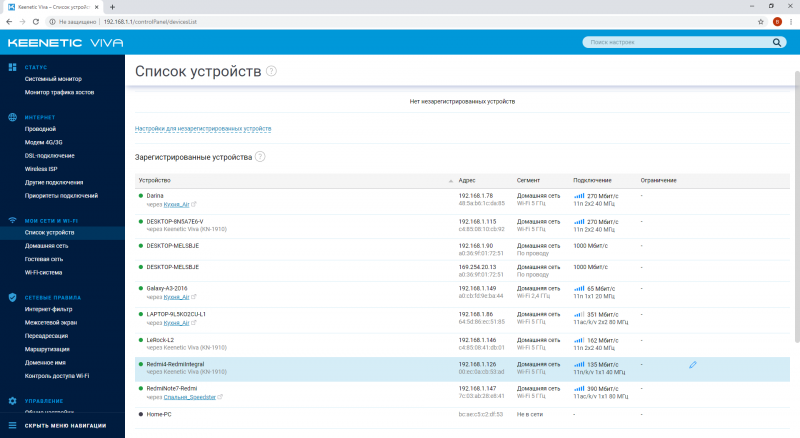
Раздел KeeneticOS со списком подключённых устройств
Процесс создания Wi-Fi-системы мы уже когда-то описывали в обзоре Keenetic Air. За год процесс существенно не поменялся и даже упростился, так как теперь компонент Wi-Fi-системы устанавливается по умолчанию. Для начала все будущие дочерние устройства надо перевести в режим ретранслятора. Затем все их надо подключить кабелем к основному роутеру. Есть и альтернативный вариант, с помощью WPS, если с кабелями возиться совсем уже не хочется.
После подключения в разделе «Wi-Fi-система» веб-интерфейса основного роутера появится список ретрансляторов. Рядом с каждым из них появится кнопочка «Захватить», при нажатии на которую ретранслятор будет включен в Mesh-сеть. Тут же все дочерние устройства можно переименовать, например в соответствии с их местоположением: «Кухня», «Хозблок» и так далее. На этом процесс настройки Mesh заканчивается — ретрансляторы нужно отнести туда, где они будут работать.
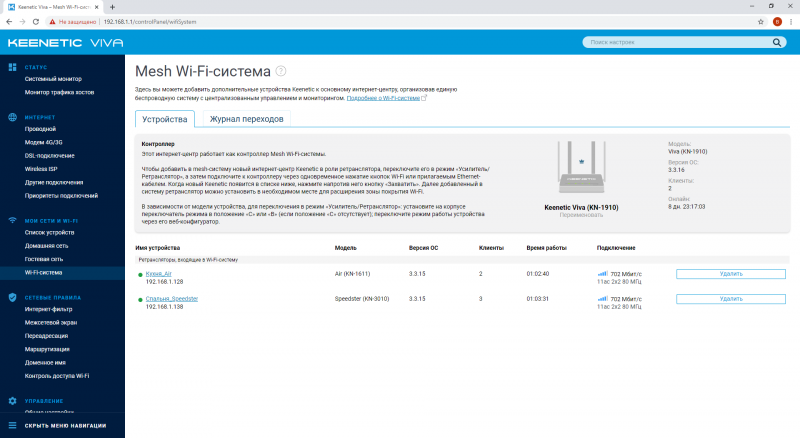
Структура Mesh-сети
Пользователю совершенно не придётся задумываться о том, как именно подключаются модули Mesh-сети друг к другу. Они все могут быть подключены звездой к основному устройству или же могут объединяться последовательно — Wi-Fi-система отслеживает уровень сигнала и автоматически конфигурирует Mesh-сеть. Так, например, после отключения питания у одного из них автоматически произойдёт переподключение ячеек оптимальным с точки зрения качества соединения способом. То же произойдёт и после появления в сети нового захваченного модуля.
Чего здесь не хватает, так это функции периодического сканирования структуры сети, а также наглядной схемы подключения, где было бы отмечено, какое устройство к какому подключено. Но последнее разработчики обещают включить в новых версиях KeeneticOS. Пока же узнать о схеме подключения можно нетривиальным путём, через сервисный интерфейс, доступный по адресу http://[IP-адрес основного устройства]/rci/show/mws/member. Что касается первой функции, то она не так уж и важна, если вы установили устройства и не таскаете их с места на место. Полезной была бы и возможность регулировки мощности каждого из модулей Mesh-сети через общий веб-интерфейс.
|
|
|
|
|
Информация о подключённых к Mesh-сети устройствах |
Отслеживать, через какой модуль подключён тот или иной клиент в данный момент времени, можно через основной интерфейс. Все клиенты отображаются единым списком в подразделе «Список устройств», но для тех, кто подключён к удалённым ячейкам, а не к основному устройству, есть соответствующее примечание с названием модуля. Также на этой странице можно узнать IP-адрес клиента, тип подключения, скорость и диапазон.
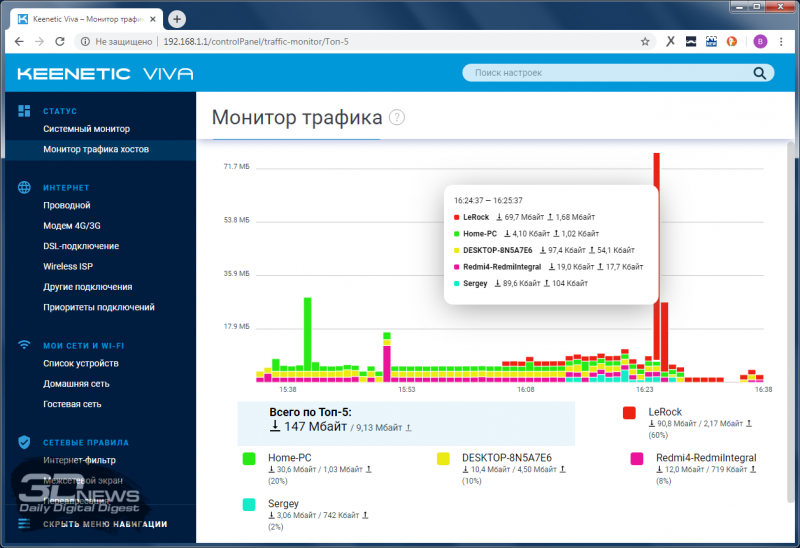
Монитор трафика
Монитор трафика для всей Mesh-системы тоже единый, что удобно. Эту информацию можно почерпнуть из соответствующей страницы в разделе «Статус» основного веб-интерфейса. Информация о переходах устройств между узлами Mesh-сети отображена в разделе «Wi-Fi-система».
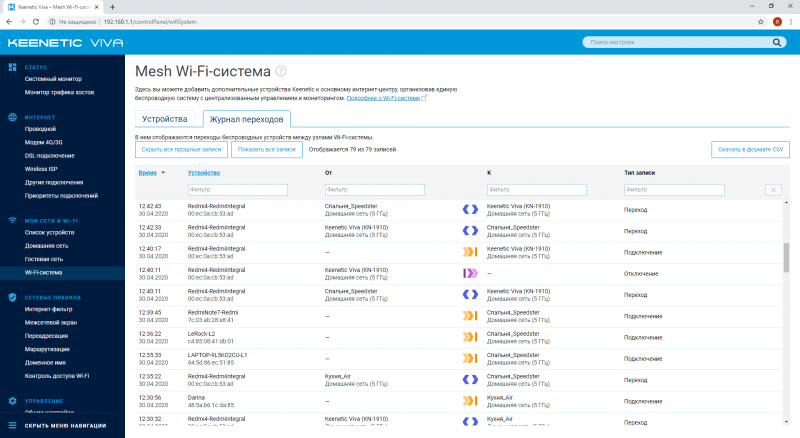
Страница переходов
Вот и все настройки, которые доступны пользователю Mesh-сети из интернет-центров Keenetic. Здесь нет ничего сложного, да и никакими особыми знаниями обладать не требуется. Если же знания у вас есть, может оказаться полезным зайти в настройки каждого ретранслятора и подкрутить мощность отдельных радиоинтерфейсов — для лучшей работы бесшовного роуминга может потребоваться снижение мощности в диапазоне 2,4 ГГц. Что касается остальных возможностей KeeneticOS, то мы о них уже неоднократно писали ранее при знакомстве с другими моделями интернет-центров этого производителя, а также при тестировании модели Keenetic Viva KN-1910, которая и легла в основу нашей Mesh-сети.
⇡#Тестирование
Мы проводили тестирование Mesh-сети Keenetic в двухэтажном загородном доме с отдельно стоящими хозяйственными пристройками, до которых проведено электричество. Внутри дома интернет-центры размещались в различных комбинациях как на первом, так и на втором этаже. При этом основное устройство, роль которого исполнял Keenetic Viva, было всегда расположено на первом этаже дома, в гостиной, а второй и третий узлы (модели Speedster и Air) в рамках теста мы перемещали между разными локациями.
Сервер (настольный ПК с двухпортовым гигабитным сетевым адаптером Intel I350-T2), который вёл обмен данными с клиентскими устройствами, был расположен в гостиной и постоянно подключён к одному из LAN-портов интернет-центра Keenetic Viva. В качестве клиентских устройств использовалось несколько различных ноутбуков и телефонов, но для проверки производительности сети применялся только один ноутбук ASUS ZenBook UX331U со встроенным сетевым адаптером Intel Wi-Fi 5 802.11 ac (2×2).
Ниже приведены варианты расстановки и подключения интернет-центров:
- все устройства стоят рядом на одном столе в гостиной (сеть развёрнута на базе одного интернет-центра Viva);
- все устройства расположены в пределах 1,5 м друг от друга в гостиной (сеть развёрнута на базе интернет-центров Viva и Speedster, при этом клиент подключён к Speedster);
- сервер и Viva расположены на 1-м этаже в гостиной, а клиент находится на том же этаже, но в соседней комнате за стенкой (сеть развёрнута на базе одного интернет-центра Viva);
- сервер и Viva расположены на 1-м этаже в гостиной, а клиент и Speedster находятся на том же этаже, но в соседней комнате за стенкой, при этом клиент подключён к Speedster);
- сервер и Viva расположены на 1-м этаже в гостиной, а клиент находится на 2-м этаже в спальне (сеть развёрнута на базе одного интернет-центра Viva);
- сервер и Viva расположены на 1-м этаже в гостиной, а клиент и Speedster находятся на 2-м этаже в спальне;
- сервер и Viva расположены на 1-м этаже в гостиной, а клиент и Speedster находятся в хозяйственной пристройке на участке (расстояние между домом и пристройкой 15 м) (при этом сеть развёрнута на базе интернет-центров Viva и Speedster, а клиент подключён к Speedster);
- сервер и Viva расположены на 1-м этаже в гостиной, Speedster находится на веранде, а клиент и Air находятся в хозяйственной пристройке (при этом сеть развёрнута на базе всех трёх интернет-центров, а клиент подключён к Air).
Как видите, мы специально продублировали все тесты, чтобы оценить производительность сети, когда в ней участвуют один или два устройства вместо двух или трёх. Тестирование проводилось при помощи программного инструмента iPerf3. Передача данных шла в восемь потоков. И на сервере, и на клиентском устройстве использовалась ОС Microsoft Windows 10 Pro. Для удобства чтения все результаты тестирования сведены в единую таблицу, представленную ниже.
| № | Условия тестирования | Маршрут | Направление | Скорость, Мбит/с |
| 1 | Одна комната | |||
| а) устройства на одном столе | S — Viva — C | от C к S | 506 | |
| от S к C | 588 | |||
| б) устройства 1,5 м друг от друга | S — Viva — Speedster — C | от C к S | 182 | |
| от S к C | 222 | |||
| 2 | Две комнаты на одном этаже | |||
| а) S и Viva в к1, C в к2 | S — Viva — C | от C к S | 80 | |
| от S к C | 101 | |||
| б) S и Viva в к1, C и Speedster в к2 | S — Viva — Speedster — C | от C к S | 161 | |
| от S к C | 179 | |||
| 3 | Два этажа | |||
| а) S и Viva на э1, C на э2 | S — Viva — C | от C к S | 34 | |
| от S к C | 39 | |||
| б) S и Viva на э1, C и Speedster на э2 | S — Viva — Speedster — C | от C к S | 160 | |
| от S к C | 164 | |||
| 4 | Дом + хозблок (расстояние 15 м) | |||
| а) S и Viva в гостиной, C и Speedster в хоз.блоке | S — Viva — Speedster — C | н/д | слабый сигнал | |
| б) S и Viva в гостиной, Speedster на веранде, C и Air в хоз.блоке | S — Viva — Speedster — Air — C | от C к S | 71 | |
| от S к C | 87 |
Обозначения: S – сервер, C – клиент, к1 и к2 – номера комнат, э1 и э2 – номера этажей.
Результаты тестирования пропускной способности Mesh-сети Keenetic с различными вариантами подключения
|
|
|
|
|
|||
|
Результаты тестов 1а, 1б (слева направо) |
||||||
|
|
|
|
|
|||
|
Результаты тестов 2а, 2б (слева направо) |
||||||
|
|
|
|
|
|||
|
Результаты тестов 3а, 3б (слева направо) |
|
|
|
|
|
Результаты тестов 4б |
Как видно из приведённой выше таблицы, скорость обмена данными между сервером и клиентом через один интернет-центр составляет от 500 до 600 Мбит/с. То же подтверждает и простой тест перекачки файла размером чуть более 2 Гбайт. Результаты этого тестирования представлены ниже.
|
|
|
|
|
Передача файла размером 2 Гбайт через Keenetic Viva от клиента к серверу (слева) и от сервера к клиенту (справа) |
С двумя устройствами в Mesh-сети эти значения падают примерно в два раза, что и следовало ожидать, так как общий канал используется и для подключения клиентов, и для обмена данными между ретрансляторами. Но даже 150-200 Мбит/с вполне достаточно, чтобы смотреть по беспроводной сети фильмы и свободно передавать данные. Также из таблицы наглядно видно, как падает скорость передачи данных при удалении клиента от одного-единственного роутера в сети, и как её легко восстановить вводом дополнительной ячейки Mesh-сети.
Обратите внимание на то, что скорость восстанавливается до значений, практически равных тем, которые мы получили, когда устройства располагались в непосредственной близости друг от друга. То есть удаление одного интернет-центра от другого на второй этаж практически вообще никак не сказалось на скорости обмена между ними. А вот клиентское устройство на таком удалении связь с основным роутером на первом этаже держит уже посредственно. Ввод в эксплуатацию второй ячейки на втором этаже эту проблему решает полностью. То же относится и к более сложной схеме из трёх интернет-центров, при которой клиентское устройство располагается в хозяйственной пристройке.
Что касается переподключений клиентов при их перемещении, то здесь никаких вопросов не возникло. И ноутбуки, и телефоны сами подключались к нужному узлу, а также автоматически выбирали более сильный сигнал из диапазонов 2,4 и 5 ГГц.
⇡#Выводы
В том, что Mesh-сеть от Keenetic окажется интересным и недорогим решением вопроса организации сети для дома, мы не сомневались с самого начала. Интернет-центры Keenetic уже не раз демонстрировали неплохие результаты в нашей тестовой лаборатории, и наше сегодняшнее тестирование — очередное тому подтверждение. В данном случае особенно приятно видеть, что производитель не стал наживаться на своих поклонниках, а щедро одарил возможностями организации Mesh-сети все свои устройства: от самых бюджетных до самых продвинутых. Это наглядный пример того, как выглядит клиентоориентированность не на словах, а на деле.
Также среди достоинств Mesh-сети от Keenetic стоит отметить её простую настройку, высокую производительностью и отличный роуминг. Единственное, чего хотелось бы пожелать, так это немного усовершенствовать ПО, в котором можно было бы видеть структуру подключения Mesh-ячеек, а также регулировать их мощность сигнала.
В целом покупка интернет-центров Keenetic стала более интересной даже для тех, кто пока не планирует собирать Mesh-систему. Ведь впоследствии всегда можно докупить такой же или любой другой роутер, объединив их и получив высокий уровень сигнала в квартире, загородном доме или офисе. По соотношению цены и качества это один из лучших вариантов на российском рынке!
Если Вы заметили ошибку — выделите ее мышью и нажмите CTRL+ENTER.